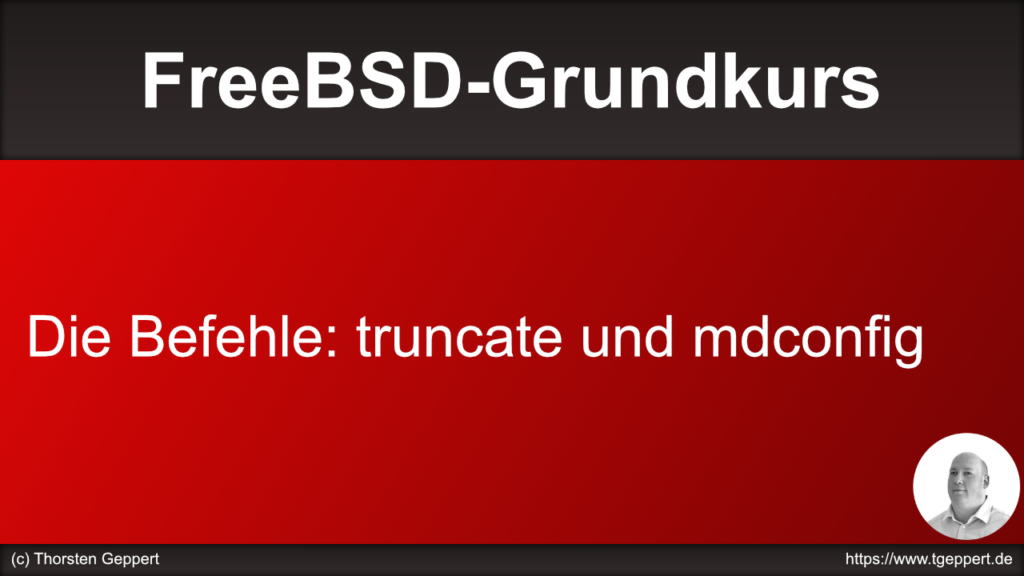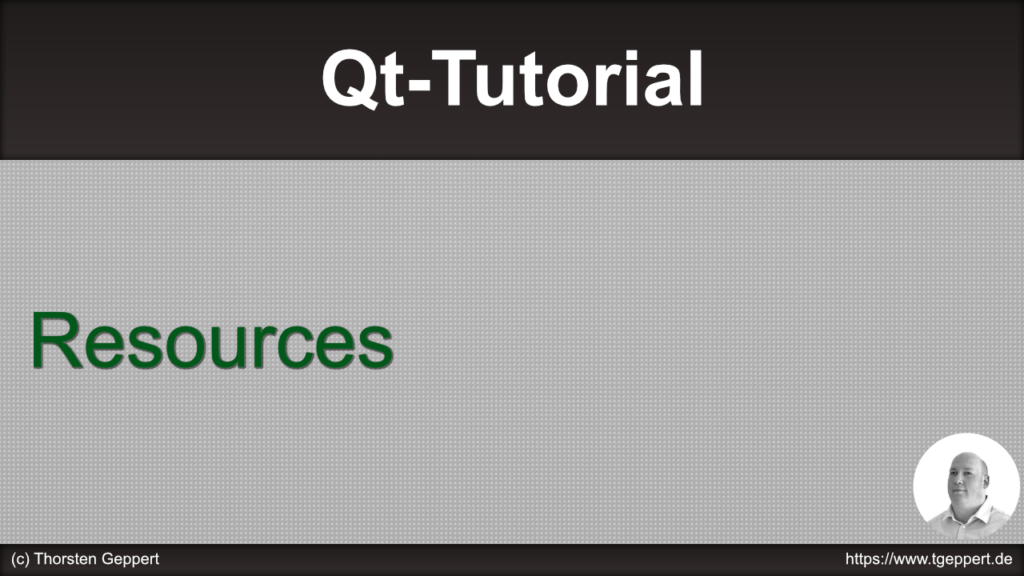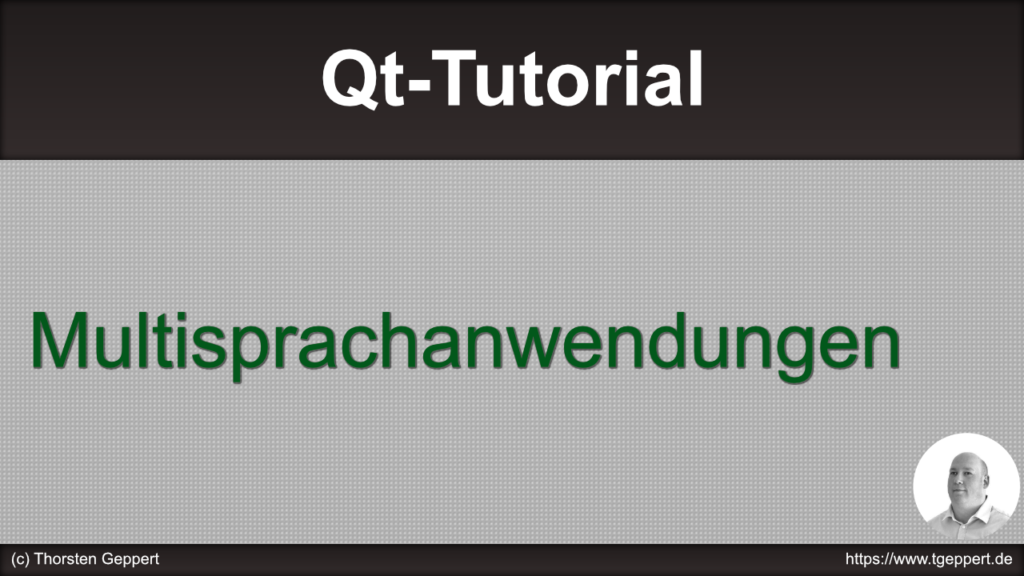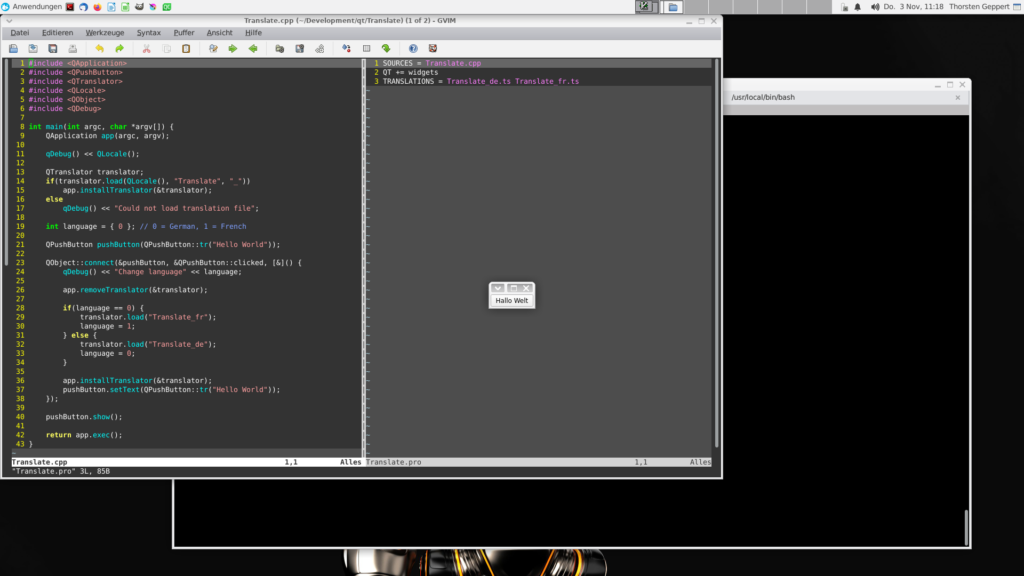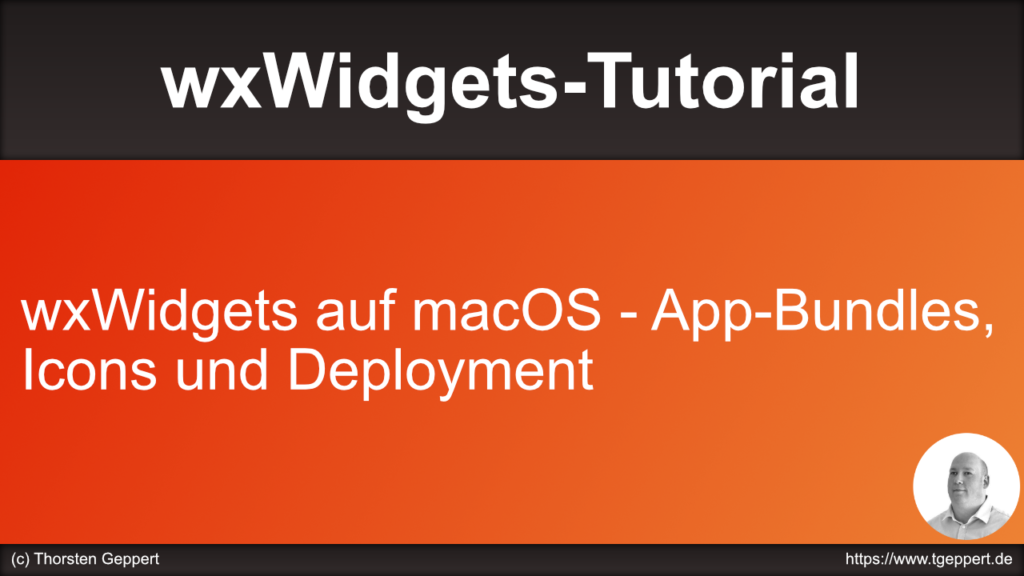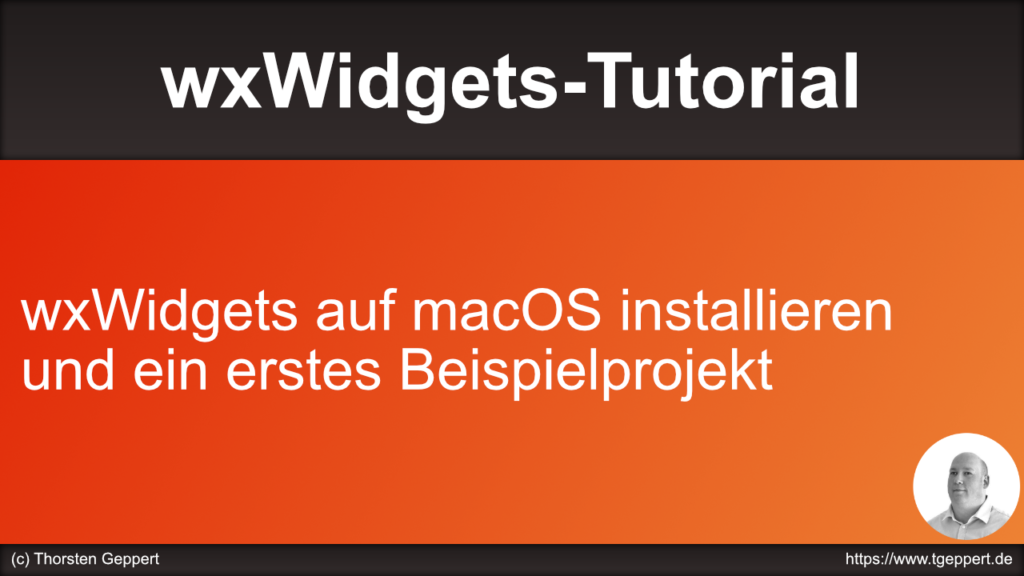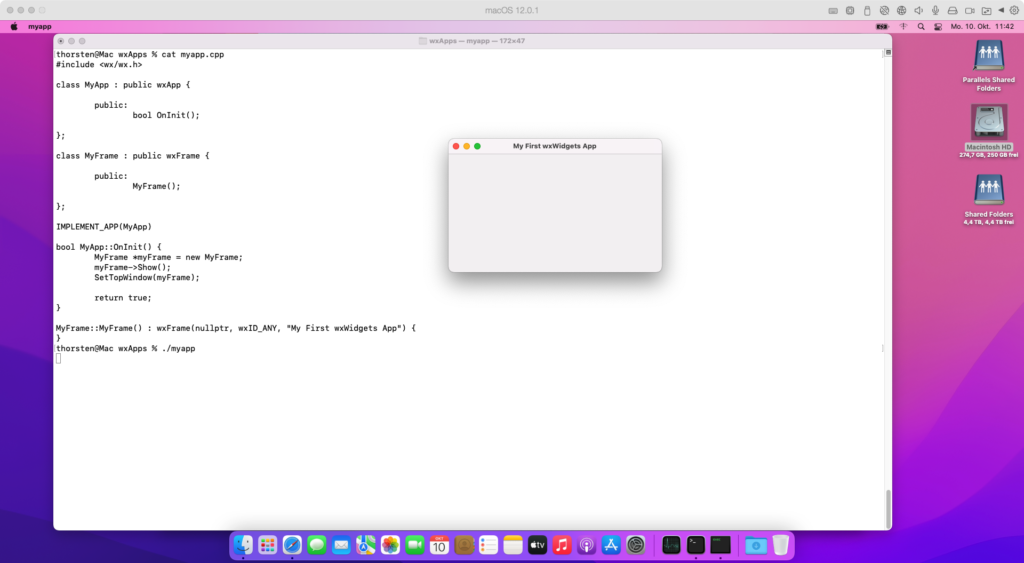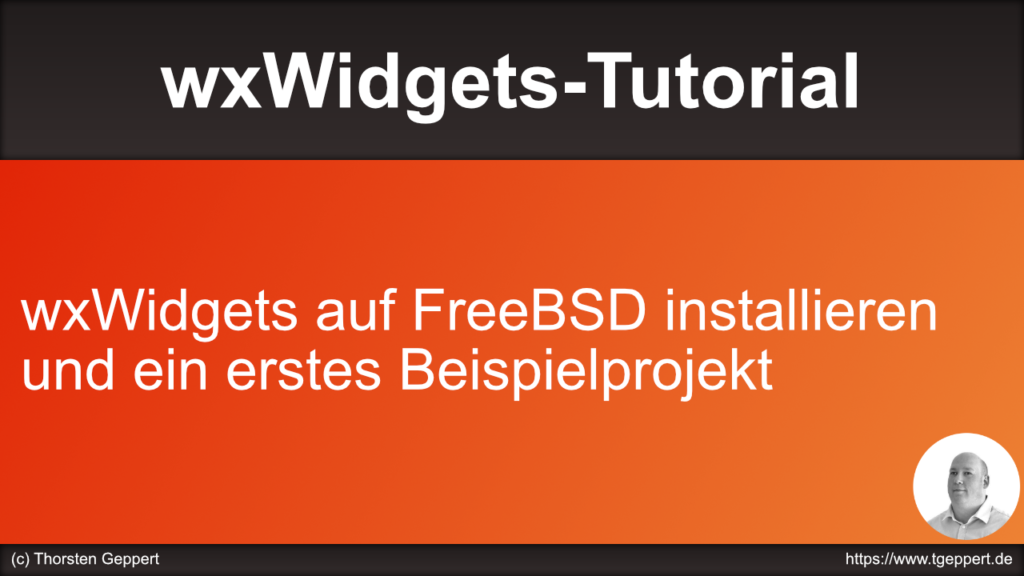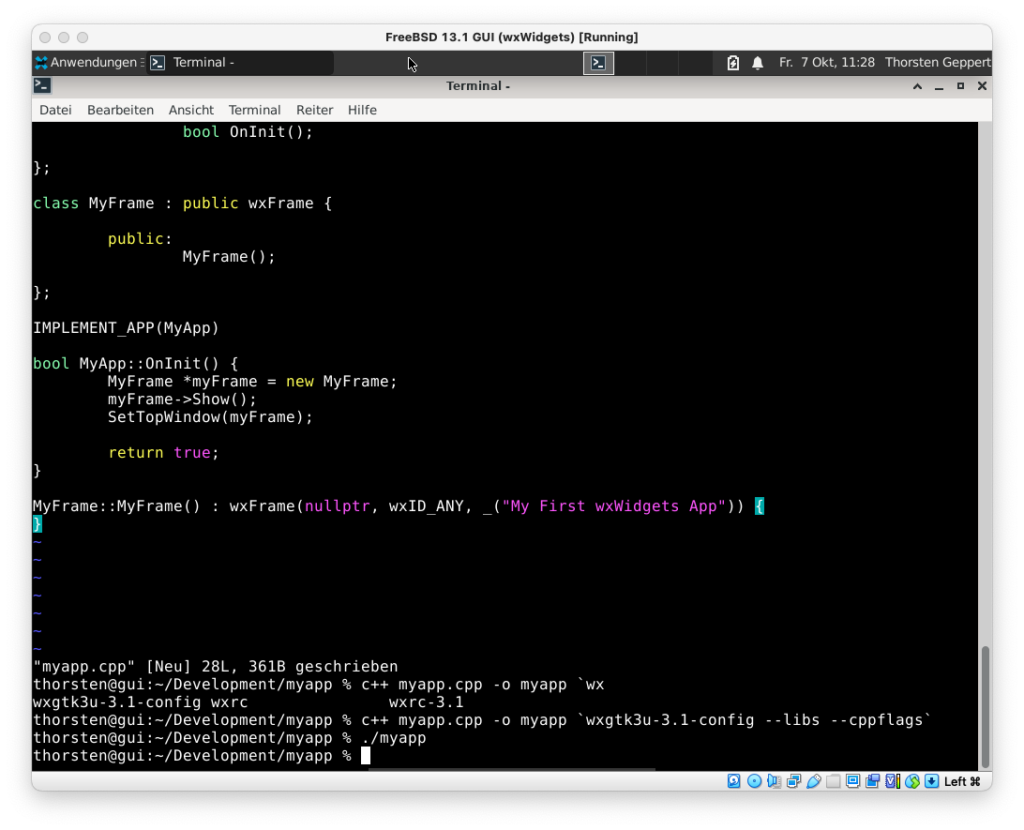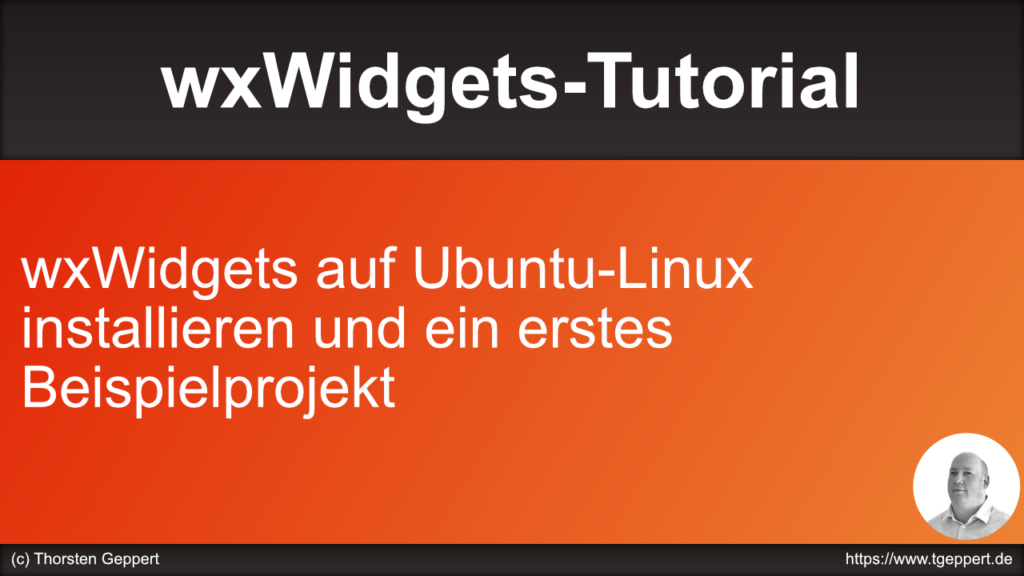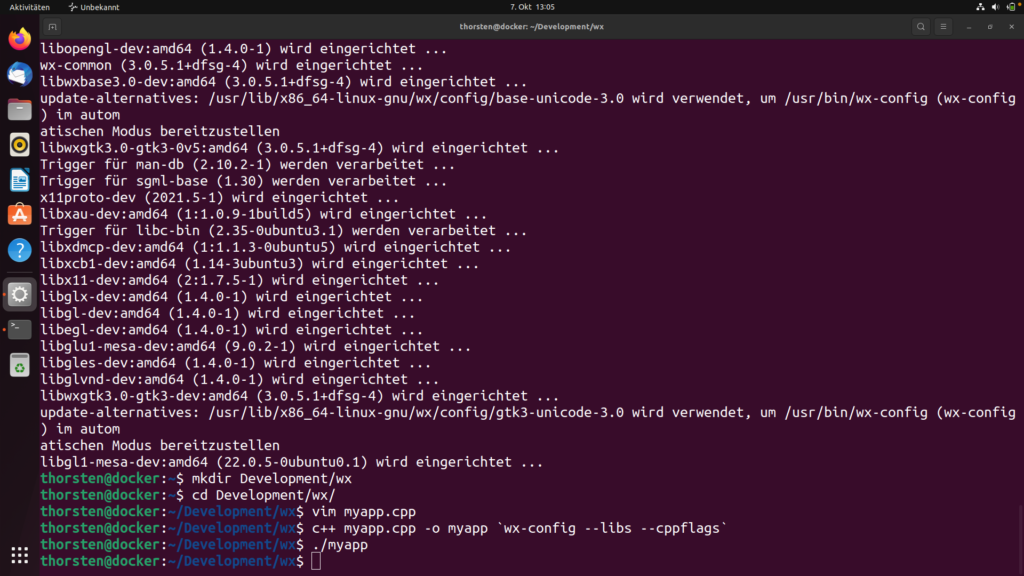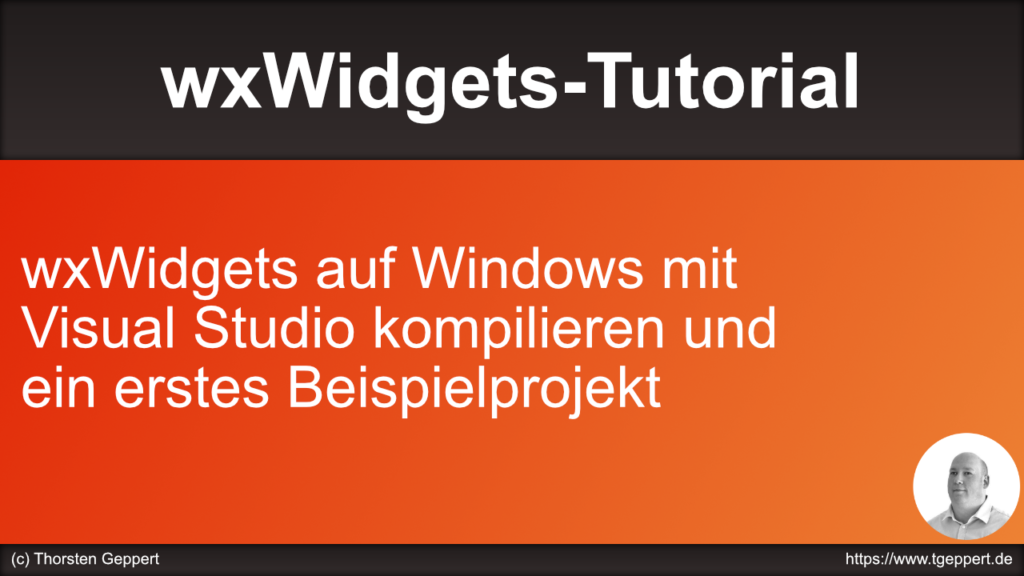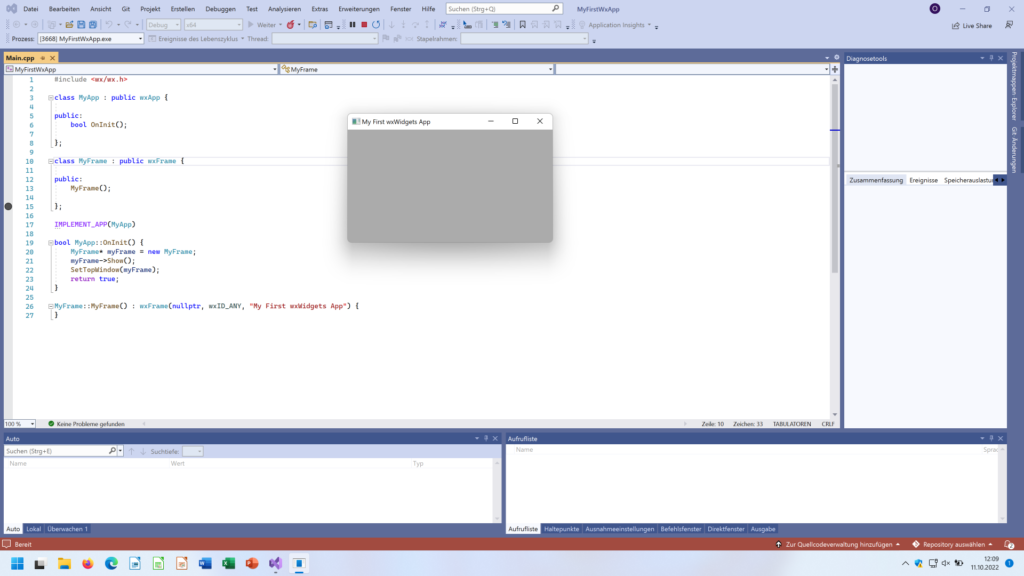Datenverschlüsselung ist sehr wichtig. Wie einfach das mit FreeBSD und GELI funktioniert, zeigt dieses Video.
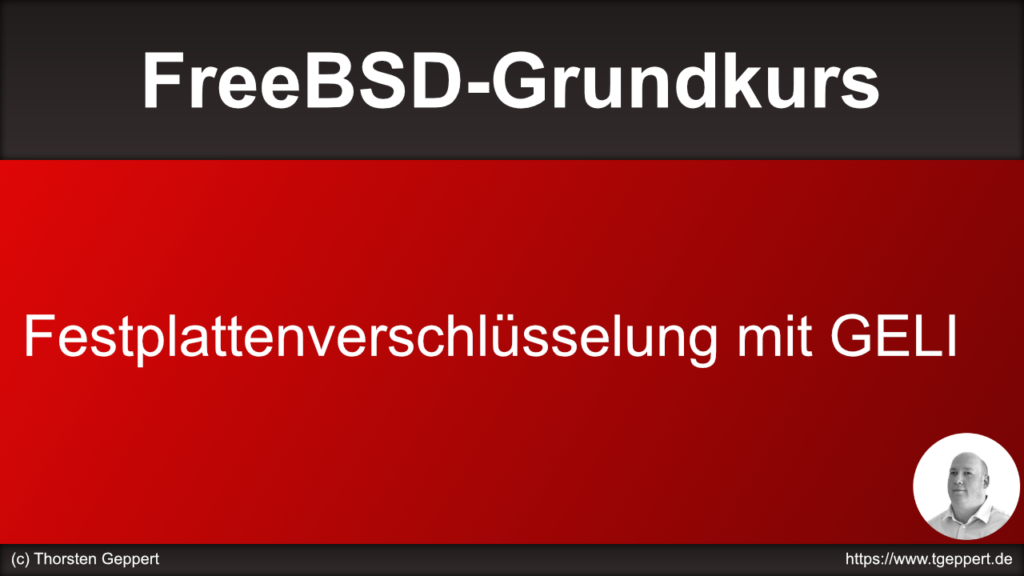
Das Vorgehen ist relativ einfach. Wir verschlüsseln eine Festplatte mit AES-XTS 256 mit Passphrase (Kennwort) und einer Sektorgröße von 4096:
geli init -s 4096 -e aes -l 256 $device
Das Einhängen ist dann ebenfalls leicht:
geli attach $device
Wenn man die Festplatte (oder Partition oder das Device) beim Starten des Computers entschlüsselt wird, dann reicht ein Eintrag in der /etc/rc.conf:
geli_devices="$device"
Mitunter ist es sinnvoll, das Auto-Detaching abzuschalten, weswegen noch ein Eintrag in die rc.conf muss:
geli_autodetach="NO"
Bitte lest dazu aber alle Dokus durch, da es da um einen sicherheitsrelevanten Teil geht!
Nicht vergessen, dass in der /boot/loader.conf folgender Eintrag bei der Benutzung von GELI stehen muss:
geom_eli_load="YES"
Es gibt noch weitere Möglichkeiten. Es ist zum Beispiel möglich, bestimmte Parameter (z.B. geli_autodetauch) auf einzelne Devices zu konfigurieren, so dass diese dann nicht global gelten. Hier gibt es noch weiteführende Informationen, die unbedingt gelesen werden sollten.
Als Nachtrag: Wenn der Computer das kann, Hardware-Encryption einschalten (/boot/loader.conf):
aesni_load="YES"